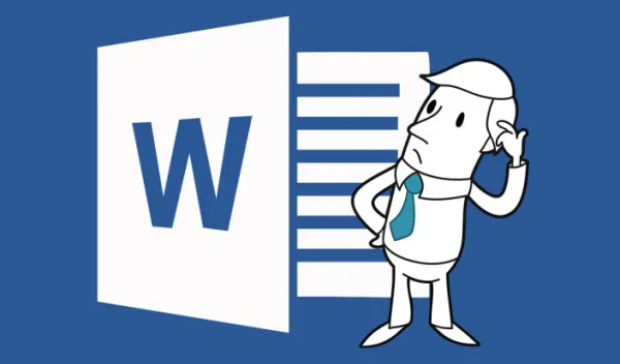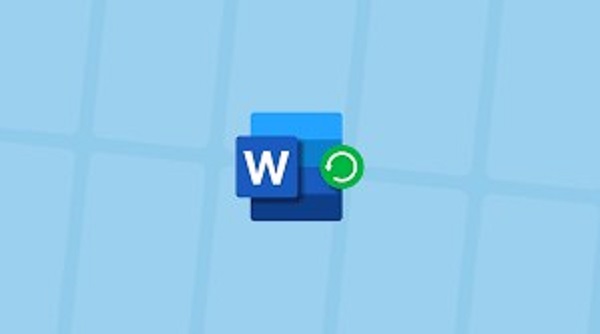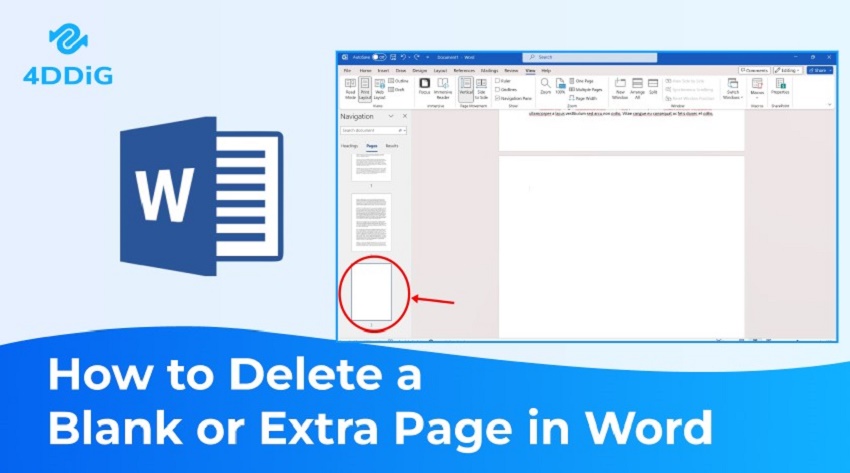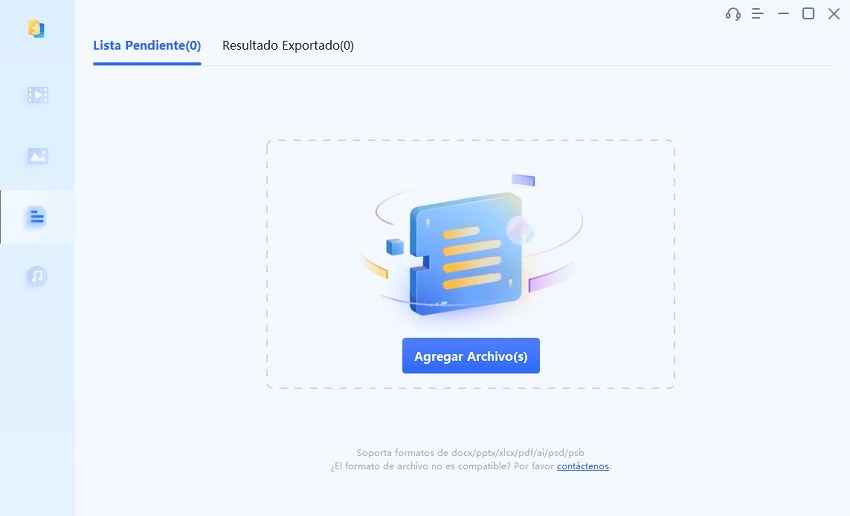Cómo abrir archivos SWF
En la era digital de hoy, la versatilidad de los formatos de archivo es fundamental para la accesibilidad y el intercambio de contenido. Entre estos formatos, el SWF (Small Web Format) ha desempeñado un papel importante, especialmente en la creación y visualización de animaciones y contenido web interactivo. Si bien su popularidad ha disminuido con el tiempo, todavía es importante comprender cómo abrir y trabajar con archivos SWF.
En este artículo, exploraremos en profundidad el formato SWF, cómo reproducirlo en diferentes plataformas y dispositivos, y cómo recuperar archivos SWF perdidos o eliminados. Ya sea que seas un desarrollador web, un creador de contenido o simplemente un usuario curioso, este artículo te proporcionará las herramientas y el conocimiento necesarios para dominar el mundo de los archivos SWF.
Parte 1: ¿Qué es un archivo SWF?
SWF, o Small Web Format, es un formato de archivo de Adobe Flash que contiene texto, gráficos vectoriales y de trama, y Actionscript. Otra forma de reconocerlo es como Archivo Shockwave Flash. En el formato SWF los videos y los audios también pueden ser incluidos para comprimirlos fácilmente. El desarrollo del formato de archivo SWF se enfocó mucho en ese motivo.
Características y usos del formato SWF
Los archivos SWF se caracterizan por su capacidad para contener una variedad de elementos, incluidos:
- Gráficos vectoriales y de trama: Los archivos SWF pueden incluir gráficos vectoriales y de trama, lo que les permite escalar sin perder calidad y mantener un tamaño de archivo relativamente pequeño.
- Animaciones: El formato SWF es excelente para la creación y reproducción de animaciones, lo que lo convierte en una elección popular para los desarrolladores web y los creadores de contenido.
- Interactividad: Los archivos SWF pueden incluir Actionscript, un lenguaje de programación que permite agregar interactividad, como respuestas a entradas del usuario, efectos de movimiento y más.
- Audio y video: Aunque no tan eficiente como los formatos de video y audio nativos, los archivos SWF pueden incorporar audio y video comprimidos.
Si bien el uso del formato SWF ha disminuido con el tiempo, sigue siendo una opción viable para ciertos casos de uso, especialmente cuando se requieren características específicas de Flash, como animaciones y interactividad avanzada.
Parte 2: ¿Cómo reproducir un archivo SWF?
Ahora que sabes qué es un archivo SWF y para qué se utiliza, es importante comprender cómo reproducirlo en diferentes plataformas y dispositivos. A lo largo de los años, se han desarrollado varios reproductores y herramientas para abrir y visualizar archivos SWF.
1. Reproductores de SWF para Windows
En el sistema operativo Windows, existen varias opciones para reproducir archivos SWF:
Adobe Flash Player
El reproductor de Adobe Flash Player es la opción más conocida y compatible para abrir archivos SWF en Windows. Puede descargarse de forma gratuita desde el sitio web de Adobe y se integra fácilmente con la mayoría de los navegadores web.
Reproductor de Flash Standalone
Adobe también ofrece un Reproductor de Flash Standalone, que es una aplicación independiente que puede ejecutarse fuera de un navegador web. Esta opción es útil cuando necesitas reproducir archivos SWF sin depender de un navegador.
Reproductor de SWF de terceros
Existen varios reproductores de SWF de terceros disponibles para Windows, como SwfPlay, Kodu y Lightspark. Estas herramientas pueden ser una alternativa si no quieres instalar el software de Adobe o si prefieres una experiencia de usuario más personalizada.
2. Reproductores de SWF para MAC
En los sistemas operativos macOS, las opciones para reproducir archivos SWF son un poco más limitadas, pero siguen siendo accesibles:
Adobe Flash Player para Mac
Al igual que en Windows, Adobe ofrece una versión de Flash Player para macOS que permite abrir y visualizar archivos SWF en los navegadores web compatibles.
Aplicaciones de terceros
Algunas alternativas de terceros para reproducir archivos SWF en Mac incluyen Ruffle y Lightspark. Estas herramientas pueden ser útiles si no deseas instalar el software de Adobe o si buscas una experiencia de usuario más personalizada.
Es importante tener en cuenta que, debido a la disminución del uso del formato SWF, es posible que la compatibilidad y el soporte para estos reproductores en macOS se vean afectados en el futuro.
3. Reproductores SWF para Android
En el ecosistema Android, la reproducción de archivos SWF se ha vuelto más desafiante con el paso del tiempo:
Adobe Flash Player para Android
Anteriormente, Adobe ofrecía una versión de Flash Player para dispositivos Android, lo que permitía la reproducción de archivos SWF en navegadores web y aplicaciones. Sin embargo, este soporte fue descontinuado en 2020.
Aplicaciones de terceros
Algunas aplicaciones de terceros, como Ruffle y Lightspark, pueden ofrecer soporte limitado para la reproducción de archivos SWF en dispositivos Android. Sin embargo, estas soluciones pueden ser menos confiables y pueden requerir un esfuerzo adicional por parte del usuario.
Es importante tener en cuenta que, debido a la disminución del uso de Flash y el SWF, la compatibilidad y el soporte para la reproducción de estos archivos en Android se ha vuelto cada vez más escasa.
4. Reproductores SWF para iOS
Desafortunadamente, la reproducción de archivos SWF en dispositivos iOS es aún más limitada:
Falta de compatibilidad nativa
Apple nunca admitió oficialmente el soporte para el reproductor de Adobe Flash Player en iOS. Como resultado, no hay una forma nativa de abrir y reproducir archivos SWF en dispositivos iPhone o iPad.
Aplicaciones de terceros limitadas
Algunas aplicaciones de terceros, como Photon y Smokescreen, han intentado proporcionar una solución para reproducir archivos SWF en iOS. Sin embargo, estas alternativas suelen ser poco confiables y pueden tener funcionalidad limitada.
En general, la reproducción de archivos SWF en dispositivos iOS se ve significativamente afectada por la falta de compatibilidad nativa y la descontinuación del soporte de Flash Player. Los usuarios de iOS probablemente tendrán que buscar formas alternativas de acceder a este tipo de contenido.
Parte 3: Cómo recuperar archivos SWF perdidos o eliminados
A pesar de que el uso del formato SWF ha disminuido con el tiempo, es posible que aún te encuentres con archivos SWF perdidos o eliminados accidentalmente. Ya sea por problemas de almacenamiento, fallas del sistema o un error humano, la recuperación de estos archivos puede ser crucial en algunos casos.
Descarga Segura
Descarga Segura
1. Restaura archivos SWF perdidos o eliminados definitivamente con Tenorshare 4DDiG
Una opción eficaz para recuperar archivos SWF perdidos o eliminados definitivamente es utilizar una herramienta de recuperación de datos confiable, como Tenorshare 4DDiG. Esta aplicación es capaz de escanear tu disco duro o dispositivo de almacenamiento en busca de archivos SWF eliminados y restaurarlos.Cómo usar Tenorshare 4DDiG para recuperar archivos SWF:
- Seleccione la ubicación del archivo:
Elija la ubicación donde se perdió el archivo y haga clic en "Escanear".

- Detección de archivos:
Después de unos momentos, se mostrarán todos los archivos en la ubicación especificada.

- Vista previa y recuperación de archivos:
Puede seleccionar los archivos que desea restaurar y hacer clic en "Vista previa" en el lado derecho para verificar los archivos seleccionados. Luego haga clic en "Recuperar" en la parte inferior derecha, especifique la ubicación para guardar y los archivos se recuperarán inmediatamente.

Nota:
Si elige la ubicación original como la ruta de guardado, los datos pueden sobrescribirse y ser irrecuperables.
2. Restaurar archivos SWF desde una copia de seguridad del historial de archivos de Windows
Si has configurado el Historial de archivos de Windows, es posible que puedas recuperar tus archivos SWF perdidos o eliminados a través de esta herramienta.Cómo restaurar archivos SWF desde el Historial de archivos de Windows:Cómo restaurar archivos SWF desde el Historial de archivos de Windows:
- Abre el Panel de control de Windows y busca "Historial de archivos".
- Selecciona la unidad de disco que contiene tus archivos SWF y haz clic en "Restaurar archivos".
- Navega a través de las copias de seguridad y busca los archivos SWF que deseas recuperar.
- Selecciona los archivos SWF y haz clic en "Restaurar" para recuperarlos.
Esta opción es particularmente útil si has activado el Historial de archivos de Windows y has realizado regularmente copias de seguridad de tus archivos importantes, incluidos los archivos SWF.
3.Restablecer archivos SWF desde una copia de seguridad de Mac Time machine
Si eres usuario de Mac, puedes intentar recuperar tus archivos SWF perdidos o eliminados utilizando la función Time Machine de macOS.Cómo restaurar archivos SWF desde Time Machine:
- Conecta el disco duro externo o la unidad de Time Machine a tu Mac.
- Abre Time Machine y navega a través de las copias de seguridad hasta encontrar los archivos SWF que deseas recuperar.
- Selecciona los archivos SWF y haz clic en "Restaurar" para recuperarlos.
Time Machine es la herramienta de copia de seguridad integrada en macOS, lo que la convierte en una opción poderosa para recuperar archivos SWF perdidos o eliminados, siempre y cuando hayas configurado y utilizado regularmente esta función de copia de seguridad.
Conclusión
En este artículo, hemos explorado en profundidad el formato de archivo SWF, sus características y sus principales usos. También hemos examinado cómo reproducir archivos SWF en diferentes plataformas y dispositivos, incluyendo Windows, Mac, Android e iOS.
Además, hemos proporcionado valiosos métodos para recuperar archivos SWF perdidos o eliminados, incluyendo el uso de herramientas de recuperación de datos como Tenorshare 4DDiG, así como la restauración desde copias de seguridad del Historial de archivos de Windows y Time Machine de macOS.
Si bien el uso del formato SWF ha disminuido con el tiempo, sigue siendo importante conocer cómo trabajar con este tipo de archivos y cómo recuperarlos en caso de pérdida o eliminación. Esperamos que la información proporcionada en este artículo te ayude a navegar con confianza en el mundo de los archivos SWF y a resolver cualquier problema que puedas enfrentar.